win10如何更新到最新版 win10升级更新教程
发布时间:2017-07-04 13:57:38 浏览数:
今天给大家带来win10如何更新到最新版,win10升级更新教程,让您轻松解决问题。
win10系统能够获得下载的ISO一般不是最新版,最新版是通过系统升级来更新具体方法如下:
1系统更新是采用在线下载更新文件的方法,请确保网络通畅
点击开始菜单或者搜索栏输入update,从查找结果里点击打开[检查更新]
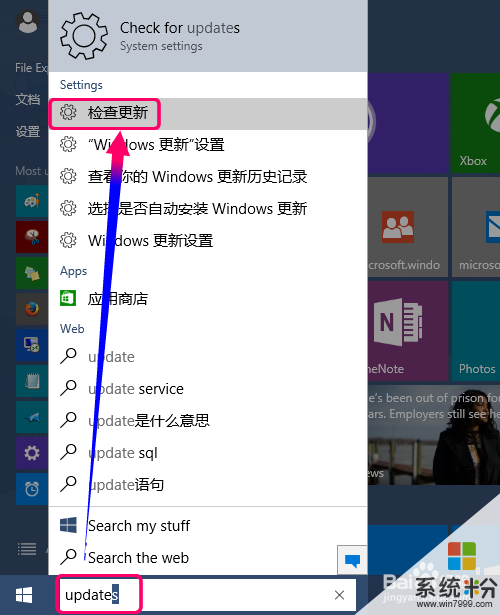 2
2如果设置无误的话,系统自动下载版本更新到本地磁盘
带有fbl开头的更新项目就是版本更新,如果更新列表里没有怎么办?
更新列表如果没有版本更新内容,点击下面的[高级设置],进行更新设定
 3
3在下面[选择预览版的安装方式],点击下拉菜单选择[快]
 4
4把更新速度更改为快速,返回Windows更新窗口,点击[检查更新]
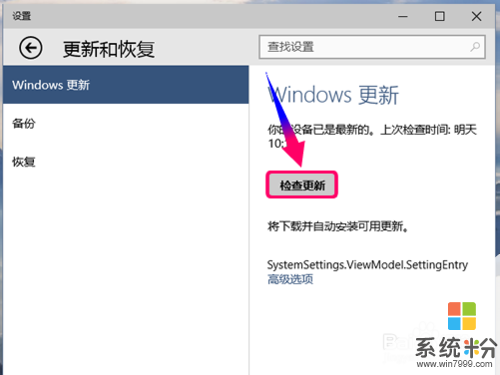 5
5这一次有看到版本更新项目了吧,慢慢地等待下载更新文件吧~
 6
6更新文件下载完成,还要进行初步解压,过程大约几分钟吧
虽然上面提示正在安装,其实在为更新文件做解压工作,千万不是中断哦
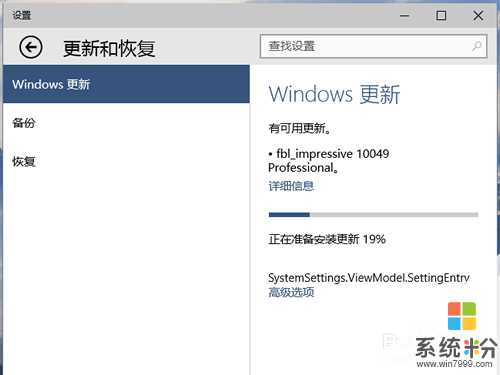 7
7更新文件解压完成就会提示系统重启,现在才是正式的系统更新
系统更新的过程就是漫长的等待,供电有时间限制的童鞋请注意咯
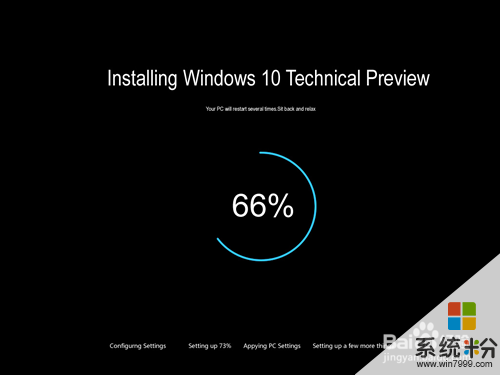 8
8这个是更新后为win10 10049版本,应该很多童鞋看到这个斯巴达Spartan浏览器就有升级系统的冲动吧~

以上就是win10如何更新到最新版,win10升级更新教程教程,希望本文中能帮您解决问题。